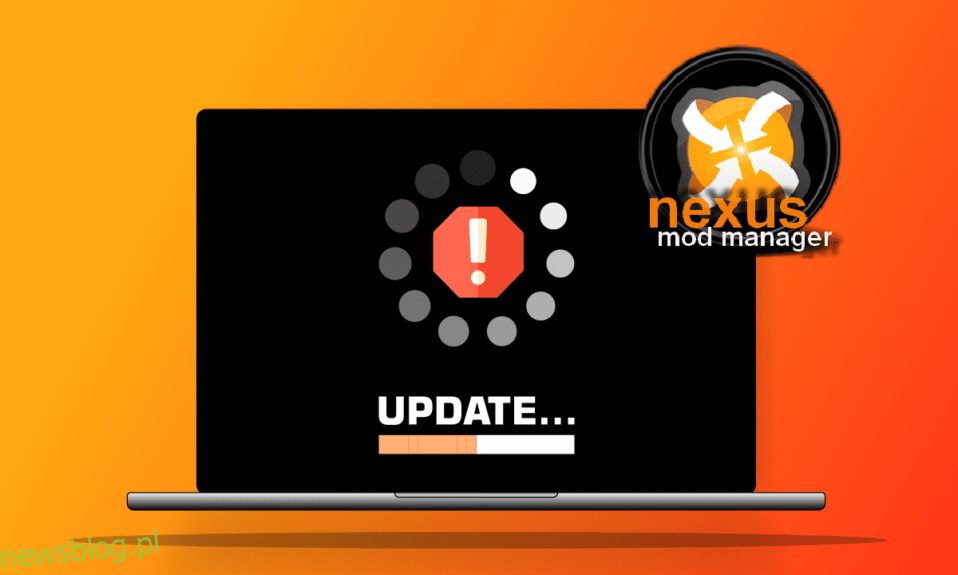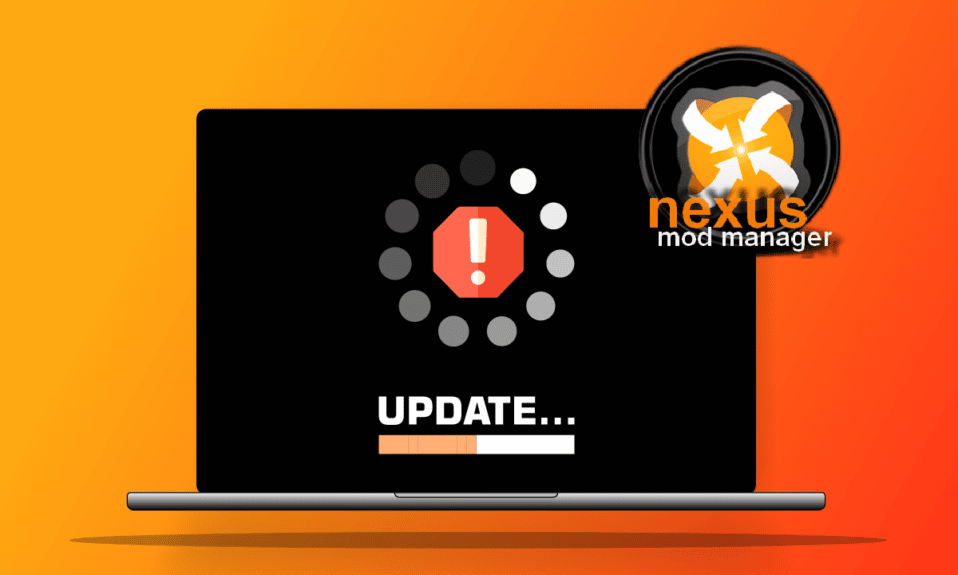
Mimo że wciąż pojawiają się nowe wersje, starsze wersje nadal przyciągają naszą uwagę. Jednym z nich jest NMM. Jednak problem Nexus Mod Managera, który nie aktualizuje się na komputerze z systemem Windows, nadal niepokoi użytkowników. W artykule omówiono metody rozwiązania problemu aktualizacji NMM. Dodatkowo odpowiedź na pytanie, jak zaktualizować Nexus Mod Managera, jest również wyjaśniona w tym artykule.

Spis treści:
Jak naprawić Nexus Mod Manager nie aktualizujący się w systemie Windows 10?
Sekcja zawiera listę przyczyn, dla których może wystąpić problem z aktualizacją w aplikacji NMM.
-
Uprawnienia administracyjne — NMM może nie mieć uprawnień administracyjnych i możesz nie być w stanie zaktualizować NMM.
-
NMM jest blokowany przez zaporę — jeśli NMM nie jest dozwolony przez zaporę systemu Windows, aktualizacja aplikacji NMM może być niemożliwa.
-
Nieaktualna aplikacja NMM — głównym powodem, dla którego NMM może się nie aktualizować, jest to, że aplikacja może być nieaktualna na komputerze.
-
Błąd protokołu — błąd protokołu w aplikacji NMM może utrudniać aktualizację aplikacji NMM.
Metoda 1: Uruchom Nexus Mod Manager jako administrator
Pierwszą metodą naprawienia problemu z brakiem aktualizacji Nexus Mod Managera jest uruchomienie NMM jako administrator.
1. Naciśnij klawisz Windows, wpisz nmm i kliknij opcję Otwórz lokalizację pliku.

2. Kliknij prawym przyciskiem myszy plik Nexus.Mod.Manager.exe i wybierz z listy opcję Właściwości.

3. Przejdź do zakładki Zgodność w oknie Właściwości i zaznacz opcję Uruchom ten program jako administrator w sekcji Ustawienia.

4. Kliknij przyciski Zastosuj i OK, aby uruchomić aplikację NMM jako administrator.

5. Uruchom Nexus Mod Manager za pomocą paska wyszukiwania i spróbuj ponownie zainstalować mod w aplikacji.
Metoda 2: Zezwól na dostęp do Zapory systemu Windows
Problem z brakiem aktualizacji Nexus Mod Manager może wystąpić, jeśli aplikacja nie jest dozwolona przez Zaporę systemu Windows. Możesz rozwiązać ten problem, zezwalając aplikacji na zaporę sieciową, wykonując poniższe czynności.
1. Naciśnij klawisz Windows, wpisz panel sterowania i kliknij Otwórz.

2. Ustaw Widok według > Kategoria, a następnie kliknij ustawienie System i zabezpieczenia.

3. Kliknij opcję Zezwalaj aplikacji przez Zaporę systemu Windows w sekcji Zapora systemu Windows Defender.

4. Wybierz aplikację Nexus Mod Manager i kliknij przycisk Zmień ustawienia w oknie.

5. Zaznacz pola w sekcjach Prywatne i Publiczne i kliknij przycisk OK.

Metoda 3: Zainstaluj ponownie Nexus Mod Manager
Ostatnią deskę ratunku, aby naprawić problem z brakiem aktualizacji Nexus Mod Manager, można naprawić, ponownie instalując NMM. Pomoże to w naprawieniu wszystkich usterek i błędów w NMM.
Krok I: Odinstaluj Nexus Mod Manager
W pierwszej kolejności musisz odinstalować istniejącego Nexus Mod Managera na swoim komputerze za pomocą aplikacji Panel sterowania i usunąć wszystkie powiązane pliki.
1. Otwórz aplikację Panel sterowania.

2. Ustaw Widok według > Kategoria, a następnie kliknij Odinstaluj program w sekcji Programy.

3. Kliknij prawym przyciskiem myszy Nexus Mod Manager na liście aplikacji i wybierz opcję Odinstaluj.

4. Postępuj zgodnie z instrukcjami wyświetlanymi na ekranie w kreatorze dezinstalacji i kliknij przycisk Tak, aby całkowicie usunąć Nexus Mod Manager dla systemu Windows.
5. Naciśnij jednocześnie klawisze Windows + E, aby otworzyć Eksplorator plików i przejdź do folderu Dysk lokalny (C:) > Pliki programów.

6. Kliknij prawym przyciskiem myszy folder Nexus Mod Manager w lokalizacji i kliknij opcję Usuń na liście.

7. Na koniec uruchom ponownie komputer z menu START.

Krok II: Zainstaluj ponownie Nexus Mod Manager
NMM został przejęty przez GitHub i możesz zainstalować najnowszą wersję NMM, aby naprawić problem z brakiem aktualizacji Nexus Mod Manager.
1. Naciśnij klawisz Windows, wpisz chrome i kliknij Otwórz.

2. Przejdź na oficjalną stronę GitHub dla Nexus Mod Manager.
3. Kliknij plik NMM-0.83.6.exe w sekcji Zasoby, aby zainstalować najnowszą wersję Nexus Mod Manager.

4. Postępuj zgodnie z instrukcjami wyświetlanymi na ekranie w kreatorze instalacji, aby zainstalować NMM na komputerze.
Wskazówka dla profesjonalistów: jak zaktualizować Nexus Mod Manager
Korzystanie z przestarzałego Menedżera modów Nexus może powodować problemy, możesz rozwiązać problem, aktualizując NMM na swoim komputerze. Oto kroki, aby zaktualizować Nexus Mod Manager na swoim komputerze.
1. Naciśnij klawisz Windows, wpisz nmm i kliknij Otwórz, aby uruchomić Nexus Mod Manager.

2. Teraz menedżer modów automatycznie sprawdzi dostępność aktualizacji. Menedżer modów zostanie zaktualizowany, jeśli będą dostępne jakieś aktualizacje.
Często zadawane pytania (FAQ)
Q1. Dlaczego Nexus Mod Manager nie aktualizuje się na moim komputerze?
Odp. NMM może nie zostać zaktualizowany z różnych powodów, takich jak problemy z uprawnieniami. Metody rozwiązania problemu wyjaśniono w artykule. Ponadto szczegółowo opisano metodę prawidłowej aktualizacji NMM.
Q2. Czy mogę używać Vortex Mod Manager zamiast Nexus Mod Manager?
Odp. Tak, Vortex Mod Manager to najnowsza wersja NMM. Jeśli jednak chcesz użyć starego Nexus Mod Manager, możesz skorzystać z artykułu, aby rozwiązać problemy z aktualizacją NMM.
***
W tym artykule omówiono metody naprawy problemu z brakiem aktualizacji Nexus Mod Manager. Problem można łatwo rozwiązać i omówiono również odpowiedź na pytanie, jak zaktualizować Nexus Mod Managera. Prosimy o umieszczanie swoich sugestii i pytań w sekcji komentarzy na omawiany temat.